

Lo strumento Gestione carichi permette di associare, riposizionare e dissociare gli oggetti di carico dagli oggetti di rigging, nel modello e nelle Viste schematiche. Nel modello, lo strumento può anche essere attivato facendo clic- destro su un oggetto di rigging e richiamando la voce Gestione carichi nel menu contestuale.
La gestione dei carichi con lo strumento non è influenzata dalle opzioni di posizionamento automatico definite nelle Preferenze Spotlight (vedere Le Preferenze Spotlight); se il posizionamento automatico è abilitato o meno, lo strumento Gestione carichi può essere comunque utilizzato per associare e riposizionare i carichi.
Se è attiva l’opzione Orienta i carichi con gli oggetti di rigging quando sono attivi gli Agganci 3D nel pannello Carichi e Rigging delle Preferenze Spotlight, gli Apparecchi illuminazione e altri oggetti di carico che supportano la rotazione 3D assumono automaticamente l’orientamento dell’oggetto rigging o l’aggancio quando vengono collegati o riposizionati nelle viste 3D. Questa opzione non si applica nella vista Alto/Pianta, dove lo strumento Gestione carichi collega e riposiziona i carichi con un orientamento fisso.
Quando viene collegato o riposizionato un singolo carico, vengono evidenziati gli oggetti di rigging o di aggancio validi per un posizionamento preciso. Quando vengono collegati o riposizionati più carichi, vengono evidenziati gli oggetti di rigging o di aggancio validi e i carichi vengono spostati nel punto 3D più vicino sull’oggetto evidenziato.
Quando si riposiziona un carico su un traliccio, la modalità Riposiziona dello strumento permette un aggancio sofisticato; è dunque possibile impostare con precisione il punto di aggancio del carico nella parte superiore, inferiore o laterale del traliccio. L’uso dello strumento è più preciso rispetto all’associazione dei carichi esistenti mediante trascinamento; vedere Associare i carichi mediante trascinamento.
Sono disponibili le seguenti modalità:
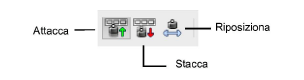
|
Opzione |
Descrizione |
|---|---|
|
Attacca |
Associa un oggetto di carico ad un oggetto di rigging. |
|
Stacca |
Disassocia un oggetto di carico da un oggetto di rigging. |
|
Riposiziona |
Visualizza i punti di controllo su tutti gli oggetti associati ad un oggetto di rigging, in modo da permettere il riposizionamento dei carichi. Nota:per visualizzare i punti di controllo sui carichi schematici, scegliere un carico schematico o gli oggetti di rigging a lui associati. |
Esistono diversi modi per associare gli Apparecchi illuminazione e gli altri carichi a un oggetto di rigging. L’associazione può essere creata automaticamente quando viene creato il carico o quando viene spostato un carico esistente nel disegno. Per ulteriori informazioni, vedere Associare i carichi agli oggetti di rigging. Inoltre, vari comandi consentono di associare, spostare e dissociare i carichi dagli oggetti di rigging nel modello e nelle Viste schematiche.
|
Azione |
Metodo |
Descrizione |
|---|---|---|
|
Associare i carichi |
||
|
Inserire un carico su un oggetto di rigging |
inserimento Simbolo |
Preferenze Spotlight: il pannello Carichi e Rigging e Inserire gli Apparecchi |
|
Spostare un carico su un oggetto di rigging |
operazione clic+trascina |
|
|
Attaccare uno o più carichi su un oggetto di rigging |
● strumento Gestione carichi ● menu contestuale Gestione carichi |
Associare i carichi esistenti tramite lo strumento Gestione carichi |
|
Riposizionare i carichi |
||
|
Spostare il punto di aggancio di un carico sul modello e nella Vista schematica |
● strumento Gestione carichi (solo modello) ● punto di controllo del punto di aggancio |
● Riposizionare i carichi con lo strumento Gestione carichi ● Spostare i carichi schematici tramite i punti di controllo |
|
Spostare l’offset della posizione di un carico nella Vista schematica |
punto di controllo della posizione oggetto (solo Vista schematica) |
|
|
Spostare un offset della posizione su un oggetto di rigging nella Vista schematica |
menu contestuale a comparsa (solo Vista schematica) |
Spostare un carico con offset sull’oggetto di rigging schematico |
|
Spostare tutti gli offset della posizione su un oggetto di rigging nella Vista schematica |
menu contestuale dell’oggetto di rigging (solo Vista schematica) |
Spostare tutti i carichi con offset sull’oggetto di rigging schematico |
|
Staccare i carichi |
||
|
Staccare un carico da un oggetto di rigging |
strumento Gestione carichi |
|
|
Staccare un carico nella Vista schematica |
menu contestuale a comparsa (solo Vista schematica) |
|